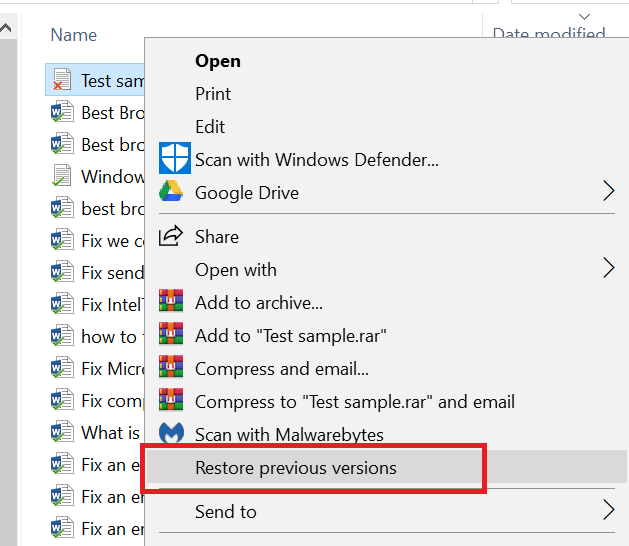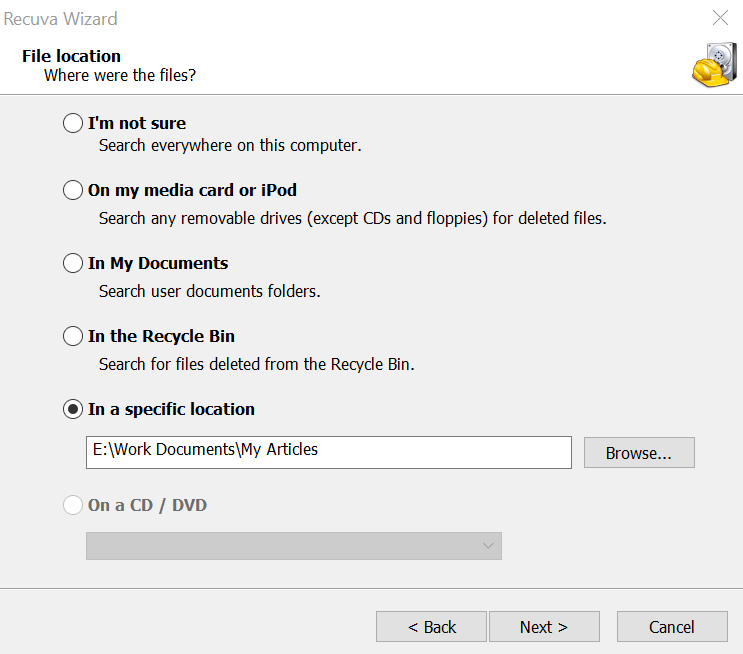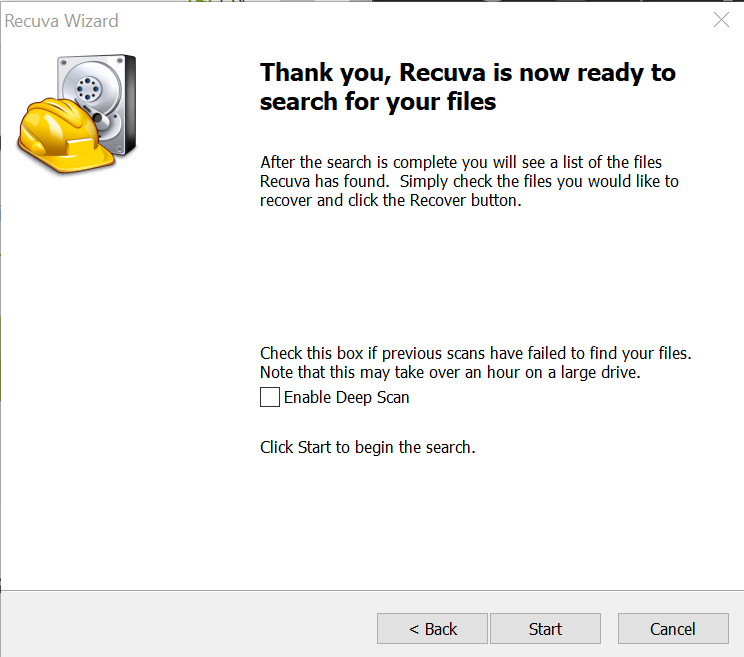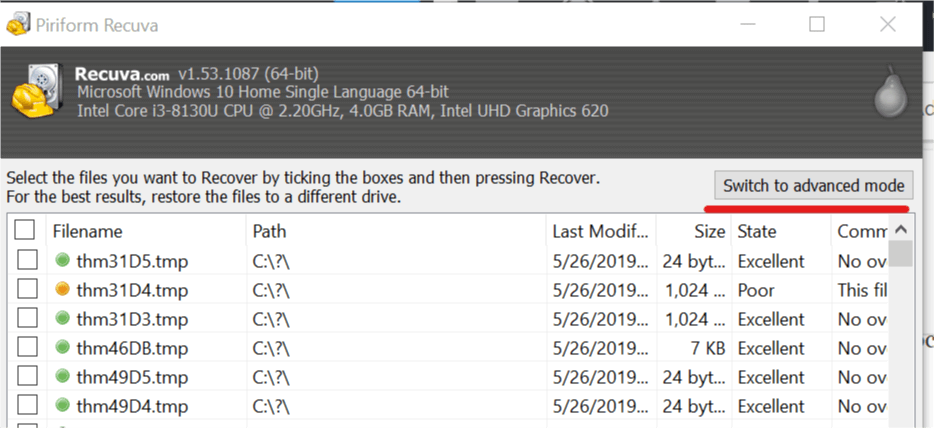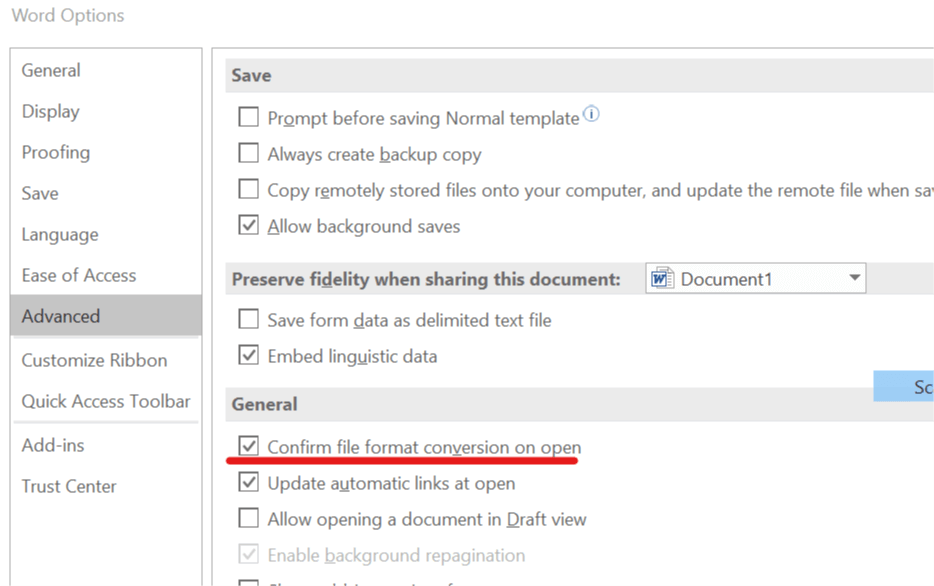Дізнайтеся, як відновити пошкоджені файли Блокнота за 4 прості кроки
Щоб виправити різні проблеми з ПК, ми рекомендуємо Restoro PC Repair Tool: Це програмне забезпечення буде виправляти поширені помилки комп’ютера, захищати вас від втрати файлів, шкідливого програмного забезпечення, відмови обладнання та оптимізувати ваш ПК для досягнення максимальної продуктивності. Вирішіть проблеми з ПК та видаліть віруси зараз за 3 простих кроки:
- Завантажте інструмент відновлення ПК Restoro, який постачається із запатентованими технологіями (патент доступний тут ).
- Натисніть кнопку Почати сканування, щоб знайти проблеми з Windows, які можуть спричинити проблеми з ПК.
- Клацніть «Відновити все», щоб виправити проблеми, що впливають на безпеку та продуктивність комп’ютера
- Цього місяця Restoro завантажили 657 095 читачів.
Блокнот у Windows – це зручна невелика утиліта, яку можна використовувати для багатьох речей, починаючи від створення нотаток і закінчуючи створенням пакетних файлів, а також записів реєстру. Однак текстові файли, створені в Блокноті або інших програмах для редагування тексту, таких як NotePad ++, схильні до пошкодження файлів у разі збою системи або зависання.
Користувачі повідомляють, що їхні файли блокнота пошкоджені та відображають символи Null після аварії або зависання системи, що призводить до примусового перезапуску.
Якщо у вас є пошкоджений файл, який ви хочете відновити, ось кілька порад щодо усунення несправностей, якими ви можете спробувати відновити текстовий файл.
Як відновити пошкоджені файли Блокнота?
1 Відновіть попередню версію
- Відкрийте «Провідник файлів» на панелі завдань.
- Тепер перейдіть до місця, де зберігається текстовий файл.
![Дізнайтеся, як відновити пошкоджені файли Блокнота за 4 прості кроки]()
- Клацніть правою кнопкою миші на збереженому файлі та виберіть Відновити попередню версію.
- Виберіть Попередню версію та натисніть Відновити.
- У разі успішного відновлення відкрийте текстовий файл у Блокноті, щоб перевірити, чи не пошкоджений текстовий файл.
Примітка: Параметр “Відновити попередню версію” буде в основному доступний для старих файлів. Однак спробуйте спробувати цей метод, щоб перевірити, чи має ваш текстовий файл попередню версію, яку можна відновити.
2 Запустіть Recuva Recovery Wizard
- Завантажте та встановіть безкоштовну версію Recuva з офіційного веб-сайту.
- Запустіть майстер Recuva і натисніть Далі.
- У розділі Тип файлу виберіть Документи.
- Для Розташування файлу виберіть ” У моєму конкретному розташуванні “.
![Дізнайтеся, як відновити пошкоджені файли Блокнота за 4 прості кроки]()
- Натисніть кнопку браузера та виберіть папку, в якій зберігався ваш пошкоджений текстовий файл.
- Натисніть Далі.
- Позначте пункт «Увімкнути глибоке сканування ».
![Дізнайтеся, як відновити пошкоджені файли Блокнота за 4 прості кроки]()
- Натисніть кнопку Пуск, щоб розпочати сканування.
- Дочекайтеся завершення сканування.
- Recuva перелічить усі відновлені документи. Виберіть свій файл і відновіть його.
Якщо Recuva не змогла знайти файл резервної копії, знайдіть відновлені файли.
- Почніть Recuva.
- Якщо з’явиться Майстер, виберіть тип документа, розташування та починайте сканування.
- Після початку сканування. натисніть кнопку Скасувати.
![Дізнайтеся, як відновити пошкоджені файли Блокнота за 4 прості кроки]()
- У вікні Recuva натисніть на Переключити в розширений режим.
- Натисніть кнопку Параметри.
![Дізнайтеся, як відновити пошкоджені файли Блокнота за 4 прості кроки]()
- У вікні Параметри перейдіть на вкладку Дії.
- У розділі Сканування поставте прапорець біля пункту «Сканувати не видалені файли».
- Клацніть OK.
- Виберіть диск для сканування та натисніть кнопку Сканування ще раз.
- Дочекайтеся завершення сканування.
- Якщо Recuva відновила текстовий файл, виберіть файл і натисніть «Відновити».
Шукаєте найкращу альтернативу Блокноту? Ось найкращі варіанти для вас.
3 Запустіть інструмент Chkdsk
- Введіть cmd у рядок пошуку.
- Клацніть правою кнопкою миші параметр Командний рядок і виберіть Запуск від імені адміністратора.
- У командному рядку введіть chkdsk C: / f і натисніть Enter.
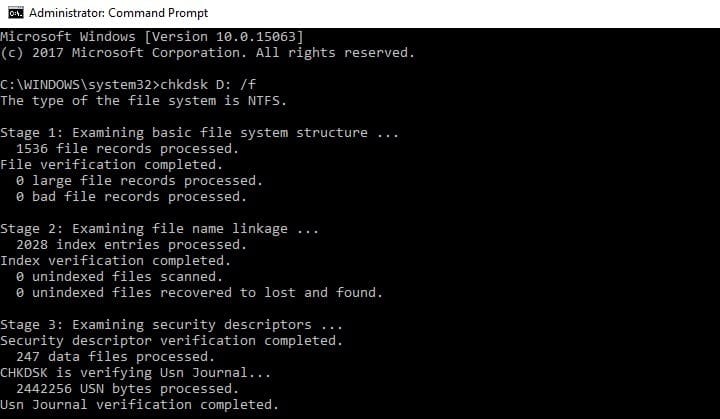
- Зачекайте, поки Інструмент перевірки завершить сканування та відремонтує будь-який несправний розділ жорсткого диска.
- Тепер перезапустіть систему Windows. Перевірте, чи було відновлено текст інструментом chkdsk.
4 Використовуйте будь-який інструмент для відновлення Word
- Запустіть програму MS Word.
- Виберіть порожній документ.
- Клацніть на Файл і виберіть Параметри. Відкриється вікно Параметри Word.
- Клацніть на вкладку Додатково.
- Прокрутіть вниз до розділу Загальні.
![Дізнайтеся, як відновити пошкоджені файли Блокнота за 4 прості кроки]()
- Поставте прапорець біля пункту «Підтвердити перетворення формату файлу на відкритому ».
- Натисніть OK, щоб зберегти зміни.
- Тепер натисніть на Файл і виберіть Відкрити.
- Клацніть на кнопку Огляд.
- У вікні Відкрити клацніть на Усі файли та виберіть «Відновити текст з будь-яких файлів (. )».
![Дізнайтеся, як відновити пошкоджені файли Блокнота за 4 прості кроки]()
- Виберіть пошкоджений текстовий файл, який потрібно відновити, і натисніть Відкрити.
- Зараз спробую відновити текстовий файл.
ПОВ’ЯЗАНІ ІСТОРІЇ, ЩО ВАМ МОЖУТЬ ПОХАДАТИ:
- Не вдається видалити водяний знак у Microsoft Word? Ось рішення
- Що робити, якщо вам не вдається зберегти документ Word
- Як видалити слова зі словника перевірки правопису Microsoft